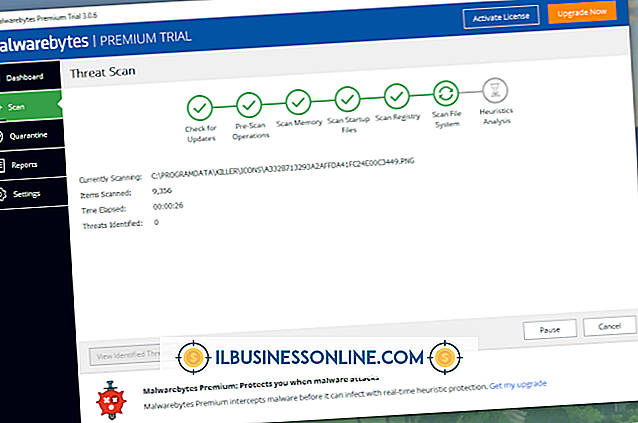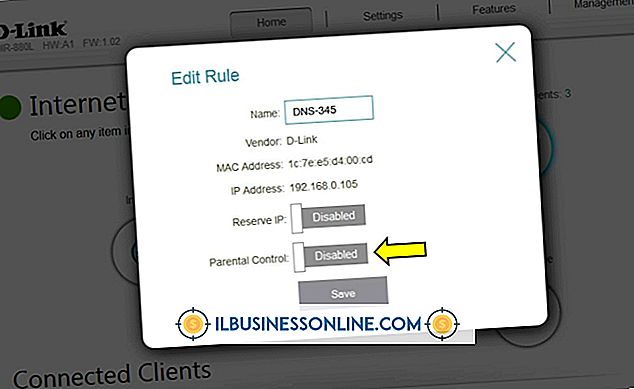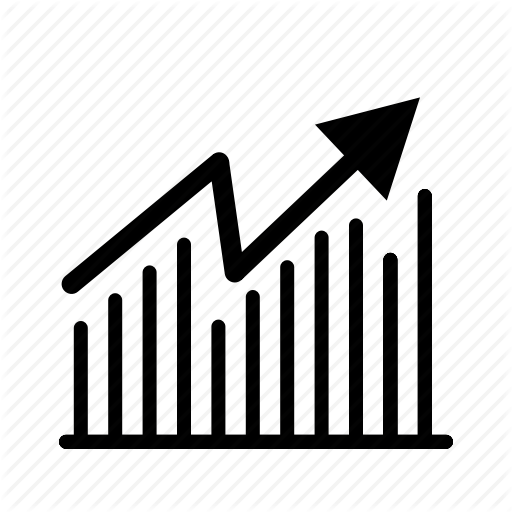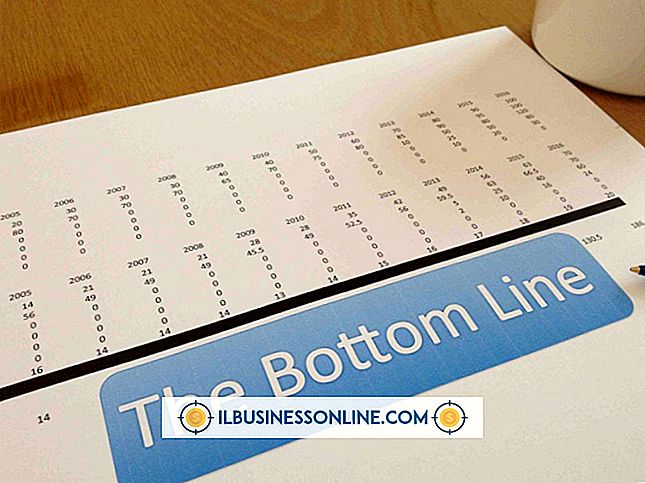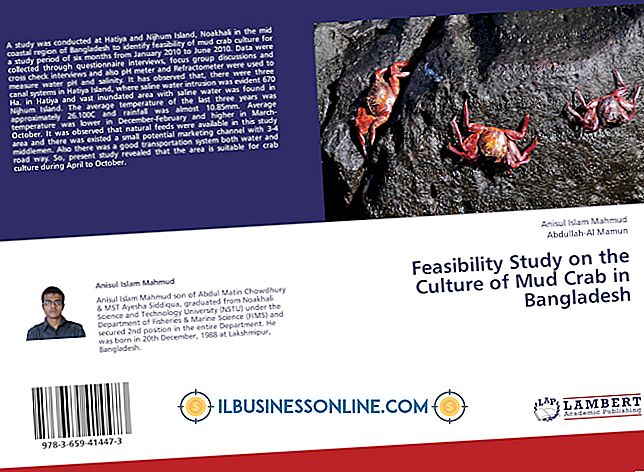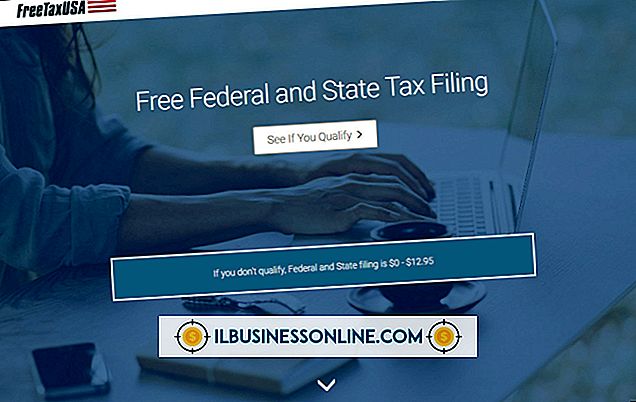Videoanruf auf ooVoo unter Android kann nicht gestartet werden

Nicht in der Lage zu sein, Freunde unterwegs mit einem Video anzurufen, kann frustrierend sein. Wenn Sie ooVoo für Android verwenden, stellen Sie sicher, dass Ihr Gerät mit der Anwendung kompatibel ist und Ihre Kontakte derzeit für eine Verbindung verfügbar sind. Vergewissern Sie sich, dass Sie und Ihre Freunde ooVoo Video Call richtig konfiguriert haben, um Videoanrufe auf Android zu initiieren.
Kompatibilität
Seit April 2013 ist ooVoo Video Call mit mehr als 330 Android-Smartphones und -Tablets kompatibel. OoVoo setzt voraus, dass auf Ihrem Gerät Android OS 2.2 oder neuer ausgeführt wird. Wenn Sie noch nie einen ooVoo-Videoanruf unter Android erfolgreich durchgeführt haben, sollten Sie überprüfen, ob Ihr Gerät offiziell von ooVoo unterstützt wird (Link in Ressourcen).
Status
Damit Sie mit ooVoo für Android einen Videoanruf starten können, müssen Sie zunächst einen Online-Kontakt in Ihrer Kontaktliste haben. Verfügbare Kontakte haben neben ihrem Namen ein grünes Videosymbol. Berühren Sie im Online-Bereich einen Kontakt, den Sie anrufen möchten, und berühren Sie dann die Schaltfläche "ooVoo-Anruf starten", um einen ooVoo-Videoanruf einzuleiten. Diese Schaltfläche wird nur angezeigt, wenn der Kontakt zu diesem Zeitpunkt einen Videoanruf annehmen kann. Sie können keine Videoanrufe mit Kontakten initiieren, die nicht online sind oder deren Status nicht auf "Verfügbar" gesetzt ist. Berühren Sie in ooVoo die Registerkarte "Einstellungen", und vergewissern Sie sich, dass Ihr Status auf "Online" gesetzt ist, bevor Sie einen Videoanruf starten.
Netzwerk
Um Anrufe auf ooVoo für Android zu tätigen, müssen Sie über eine aktive Internetverbindung verfügen. Berühren Sie in ooVoo die Registerkarte "Einstellungen", und überprüfen Sie, ob neben Netzwerkstatus "Verbunden" angezeigt wird. Wenn "Nicht verbunden" angezeigt wird, sind Sie möglicherweise nicht mit einem drahtlosen Netzwerk verbunden. OoVoo ist kompatibel mit drahtlosen 3G-, 4G-, WLAN-, LTE- oder WiMAX-Netzwerken. Einige Diensteanbieter begrenzen die Menge der Mobilfunknetzdaten, die übertragen werden können. Stellen Sie daher sicher, dass ein Datenlimit die Verbindung von ooVoo mit dem Internet nicht verhindert. Verwenden Sie eine andere datenintensive App auf Ihrem Gerät, um Ihre Netzwerkverbindung zu testen.
Installieren Sie neu
Wenn Sie die ooVoo-App deinstallieren und die neueste Version erneut installieren, können Sie einige Probleme beheben. Öffnen Sie "Einstellungen" auf Ihrem Android-Gerät und berühren Sie "Apps" oder "Applications". Scrollen Sie nach unten und wählen Sie "ooVoo" aus der Liste der Anwendungen. Berühren Sie die Schaltfläche "Deinstallieren" und anschließend "OK", um ooVoo zu deinstallieren. Laden Sie nach Abschluss des Vorgangs die neueste Version von ooVoo Video Call herunter und installieren Sie sie erneut (Link in Ressourcen). Öffnen Sie die neu installierte ooVoo-App und stellen Sie fest, ob das Problem behoben wurde.